U盘显示无媒体怎么办?
在使用U盘的过程中,难免会遇到各种各样的问题,就比如有用户说自己把U盘插进电脑里显示无媒体,这种故障会导致U盘打不开,里面的资料也就危险了。那遇到这种情况该怎么办呢?今天小编就教教大家怎么解决这个问题。
在使用U盘的过程中,难免会遇到各种各样的问题,就比如有用户说自己把U盘插进电脑里显示无媒体,这种故障会导致U盘打不开,里面的资料也就危险了。那遇到这种情况该怎么办呢?今天小编就教教大家怎么解决这个问题。
解决方法一:
1、点击左下角的 开始→运行→然后输入这个命令:diskmgmt.msc 然后点击确定。可以看到可移动磁盘就是你的U盘显示:无媒体。

2、选中你的U盘,然后右键点击u盘选中属性。
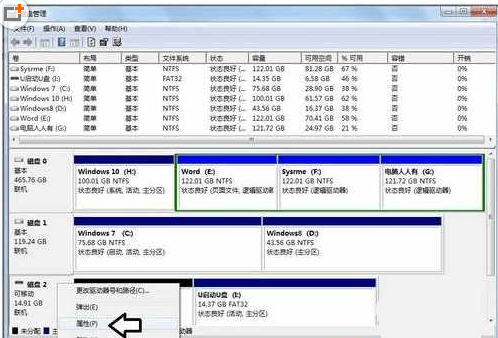
3、然后选择u盘属性,选择卷。

4、这时候需要选中u盘驱动器,否则右下方的属性是灰色不可用的。

5、点中之后,就可以点击属性了。

6、u盘驱动器属性→硬件→u盘驱动器(上面通常是硬盘)→属性。
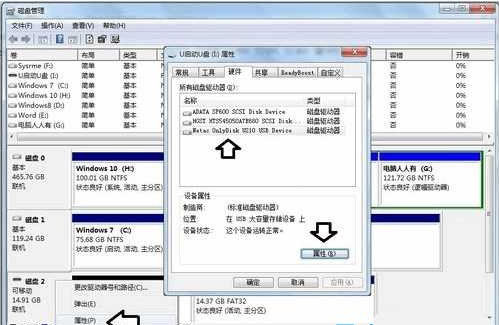
7、u盘驱动器属性→卷→写入。

8、数据齐全之后,点击确定即可。可以看到卷信息已经齐全了,之前是-显示。

解决方法二:U盘修复工具来解决
如果方法一没有解决这个问题,那么我们可以用方法二来解决,那就是U盘修复工具,我们只需要把U盘插上,然后点击格式化稍等几秒就成功了。
U盘教程最新文章
游戏排行
热点推荐
换一换- 电脑出现application error怎么解决?
- 联想Thinkpad怎么设置U盘启动?thinkpad笔记本bios设置u盘启动教程
- 热插拔导致U盘无法读取的解决措施
- 华为MateBook 14何用U盘重装?U盘重装MateBook 14笔记本的方法
- 电脑BIOS界面没有USB选项怎么办?电脑BIOS界面看不到U盘怎么办?
- 华为MateBook 14s如何用U盘重装?U盘重装MateBook 14s笔记本的方法
- 红米RedmiBook 14怎么用U盘重装?U盘重装RedmiBook 14笔记本的方法
- 机械革命无界14+怎么用U盘重装?U盘重装无界14+笔记本的方法
- 联想拯救者怎么重装系统?U盘重装联想拯救者的方法
- 荣耀MagicBook 14怎么用U盘重装?U盘重装MagicBook 14笔记本的方法





















